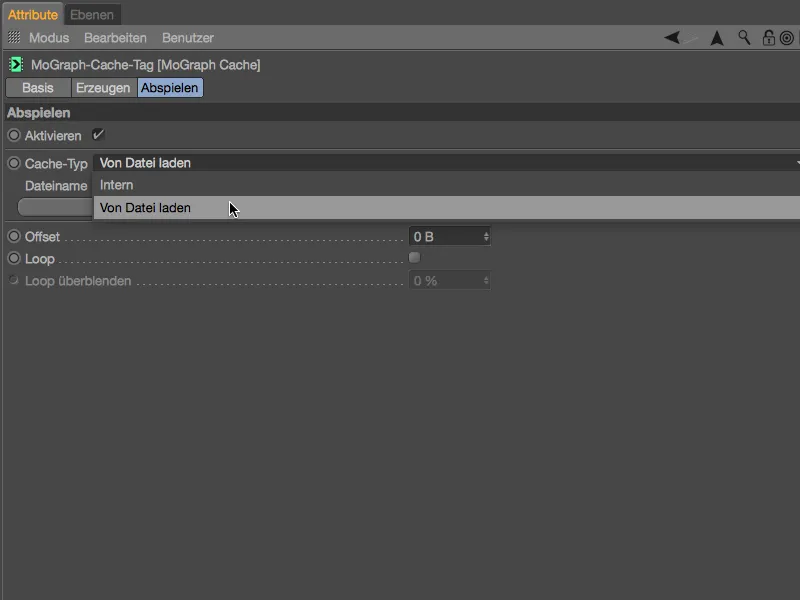Šis vadovas sudarytas iš viso trijų seminarų, kuriuose bandžiau įdiegti kuo daugiau naujovių iš „Cinema 4D“ išleidimo 18 versijos. Visus pradinius failus ir galutinius rezultatus galite rasti kaip visada darbo failų pakete.
Verskite persidengimą naudojant nutekėjimo efektorių
Mūsų pagrindui pirmiesiems dviejams seminarams naudojamas Lego blokas, kurį jūs jau pažįstate iš ankstesnių vadovų. Jį rasite kartu su nedideliu scenos formavimu šiame darbo faile: „PSD_C4D_R18_Verdraengen_start.c4d“.
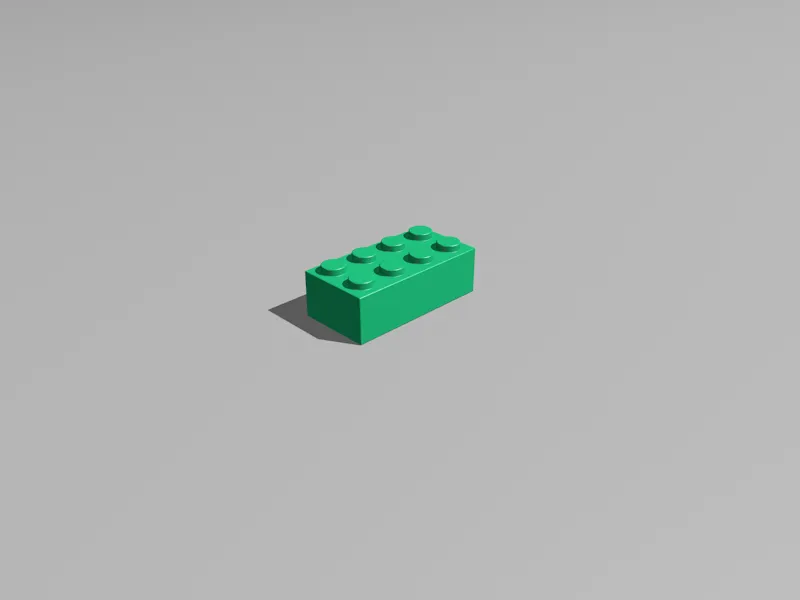
Šiuo metu Lego bloko spalva yra atsitiktinai žalia. Kadangi netrukus sukursime apie 200 šio bloko klonų, Lego bloke yra Variacijų- šešėlinė medžiaga jo Spalvos- kanale. Tai sutaupo mums laiką, leidžiant nereikia atskirai nurodyti ir priskirti spalvas žaidimo blokams.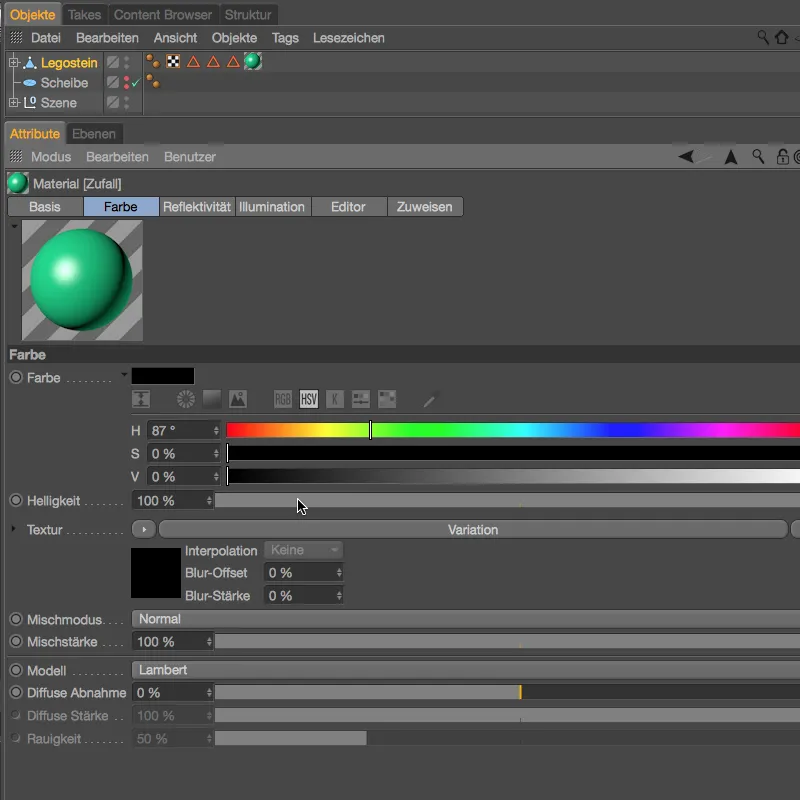
Variacijų- šešėlį sudaro juoda Pagrindinė spalva ir grynos Atsitiktinės spalvos. Be to, Purumą padidinau iki 70 %, kad gautume galingesnį, sodresnį spalvinį įspūdį.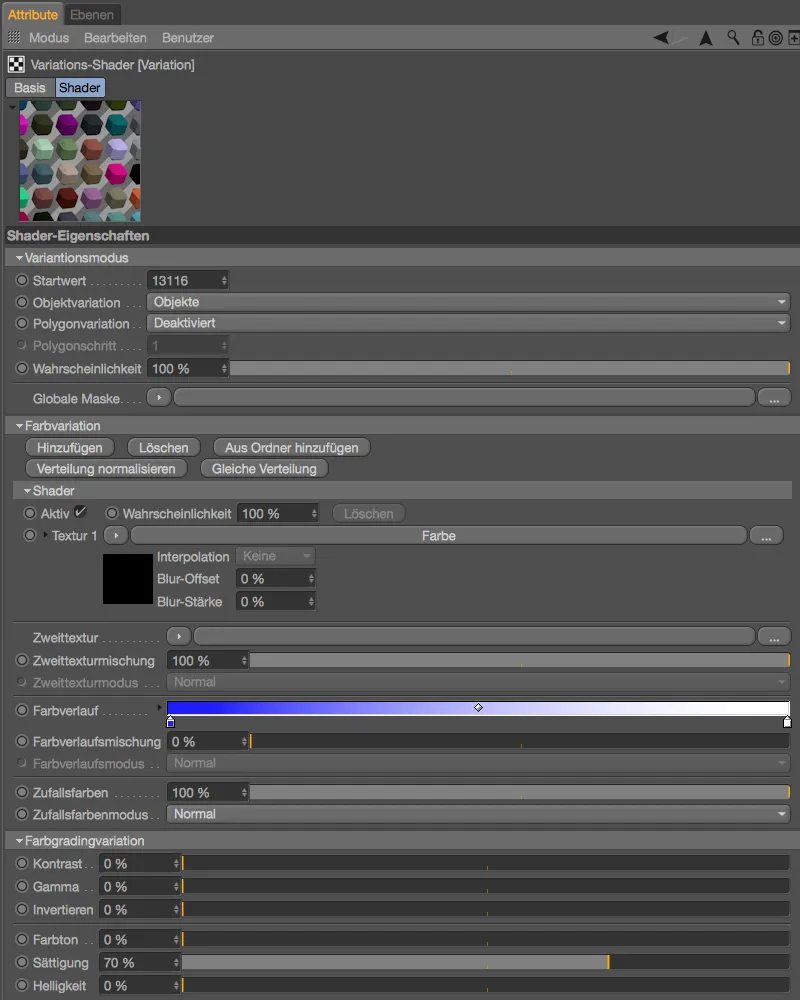
Norint sukurti Lego bloko klonus, mums reikalingas Klonų- objektas iš MoGraph meniu. Pasirinkę Lego bloką Objektų- Tvarkytuvėje ir paspaudę Alt- mygtuką atidarykite Klonų- objektą,…
… dėl to Lego blokas automatiškai priskiriamas naujai sukurtam Klonų- objektui. Klonų- objekto nustatymuose nustatome Rėžimą į Tinklą, priskiriame Kiekį 10 eilučių X ir 20 eilučių Z kryptimis. Šie iš viso 200 klonų išsidėsto pagal 200 x 200 cm nurodytus parametrus Dydis. Galėtume išsiaiškinti, kokią bendrą plotą reikėtų, kad klonai būtų vienas šalia kito greitai. 18 išleidimo versijoje tokiam nustatymui yra daug paprastesnis būdas. Kairėje apačioje matote Lego bloko Dydis Objektų Tvarkytuvėje.
Pakeičiame Rėžimą nuo Galiausias taškas į Per Žingsnį ir ties paprasčiausiai įveskime X ir Z sričių Lego bloko matmenis.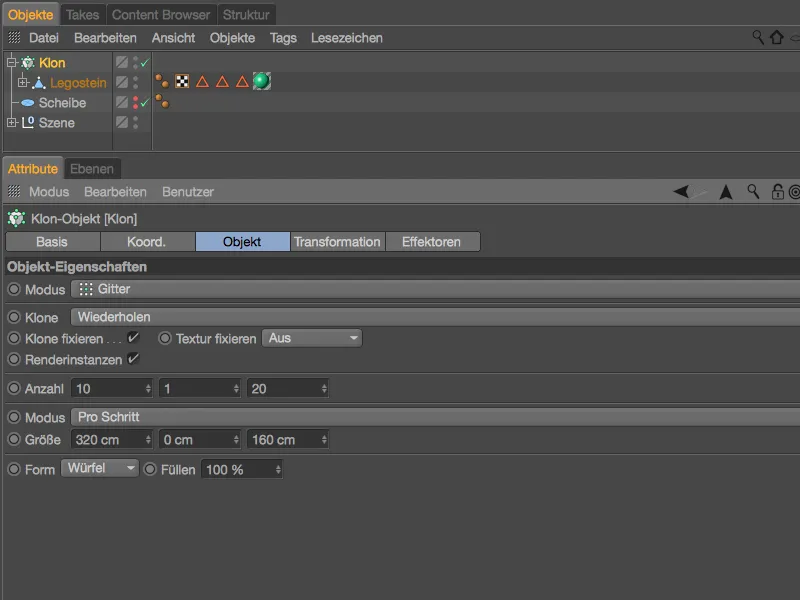
Dabar net nesuskaičiavę turime išdėstytus 200 Lego blokų tiesiai vieną po kitu ant paviršiaus.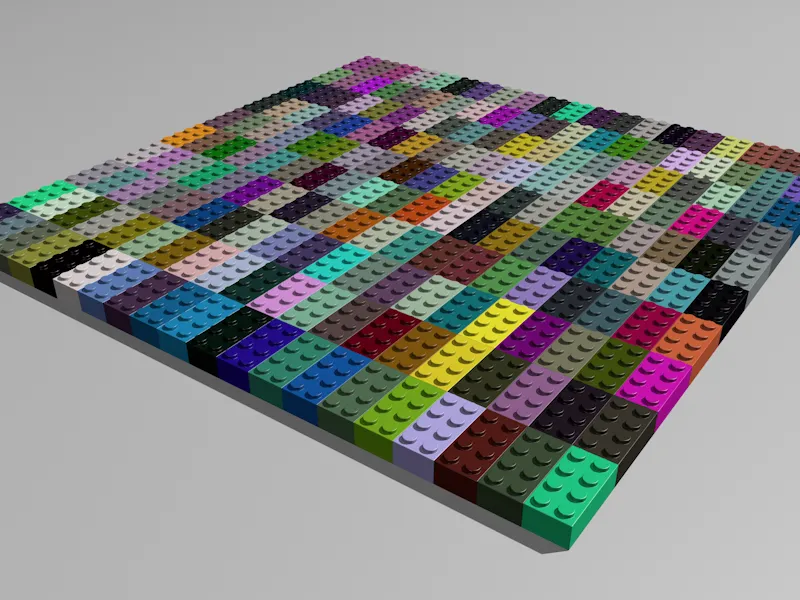
Prieš pereidami prie kitos naujovės iš 18 versijos, leiskime 200 Lego blokų vietoj tinklelio išdėstyti ant teikiamo Disks Objekto Tvarkytuvėje. Tai padarysime pakeisdami Klonų Rėžimą į Objektas ir vilkdami Disks- objektą iš Objektų- Tvarkytuvės į Objektas lauką Klonų- objektui. Pasirinkę Disks paviršių distribucijai išliekame 200 vienetų kiekyje.
Užtikrinti, kad šis klonų skaičius nepaveiktų mūsų sistemos veikimo, įjungiame Atvaizdavimo atvejus parinktį.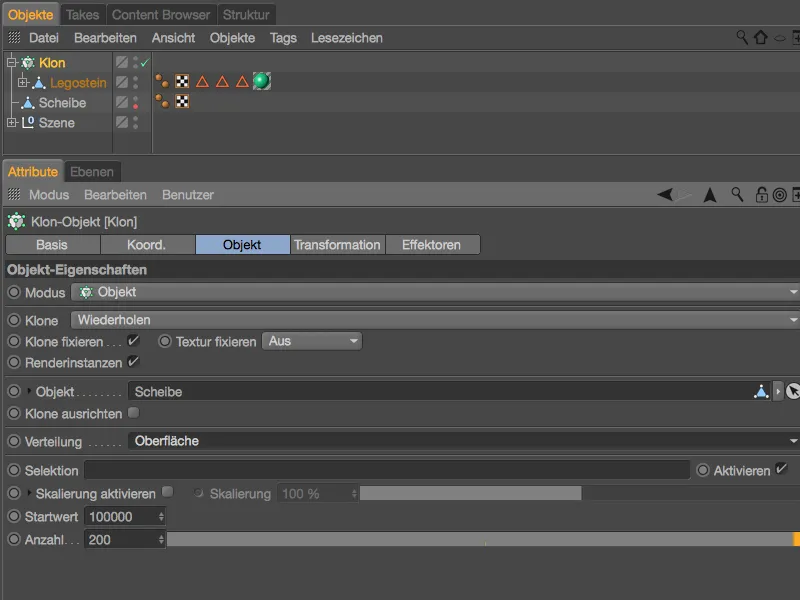
Norėdami išdėstyti Lego blokus atsitiktinai ant disko, įdėsime Atsitiktinio- Effektorių iš MoGraph>Effektoriai meniu. Prieš tai parenkant Klonų objektą Objektų Tvarkytuvėje, norint priskirti jam Effektorių.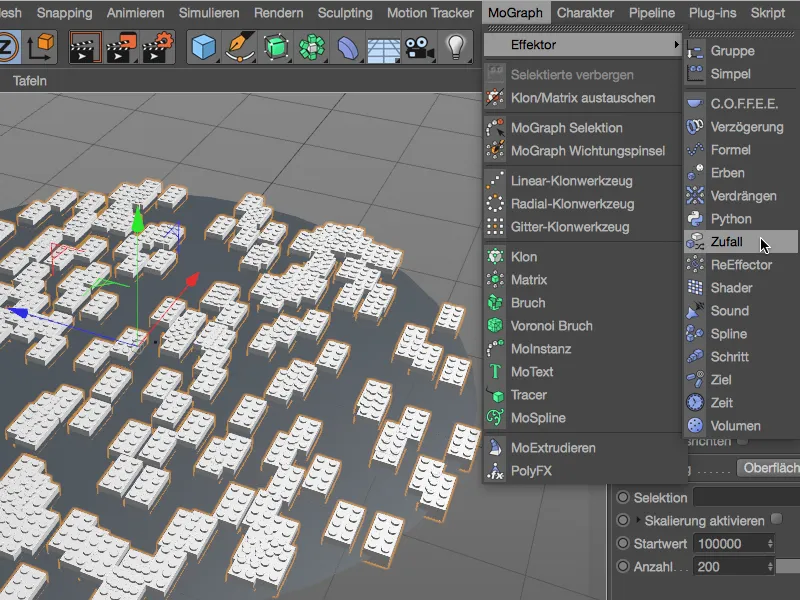
Atsitiktinio- Effektoriaus nustatymų dialogo lange mus domina tik Parametrų puslapis. Ten paliekame Viršijimą tik su Pozicija ir Kampu aktyvuotais ir nurodome 10 cm nuokrypį X ir Z kryptimis bei 360° Pervirtimo kampui.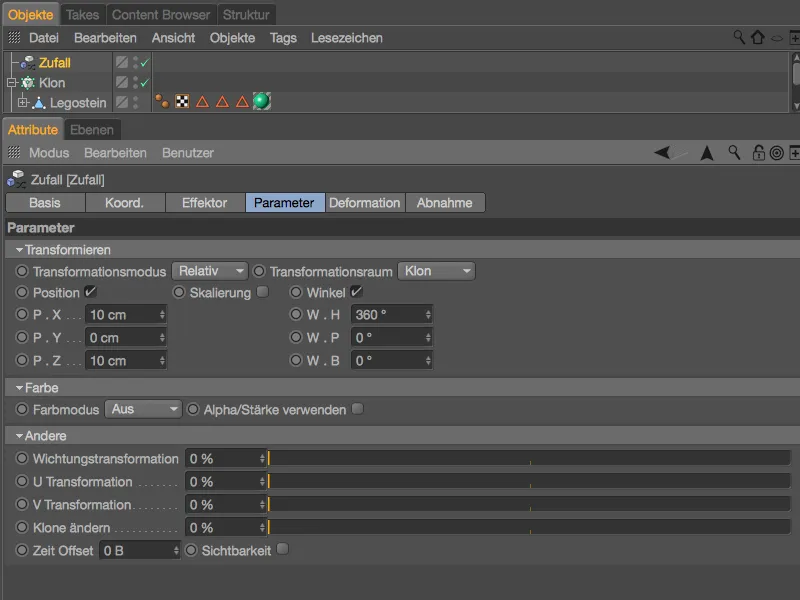
Atsitiktinio- Effektorius dabar užtikrina, kad Lego blokai būtų visiškai išsidėsčiusi ant disko. Problema į tai aiški: yra daug viršijimų, kurie neišvengiamai negali būti palikti.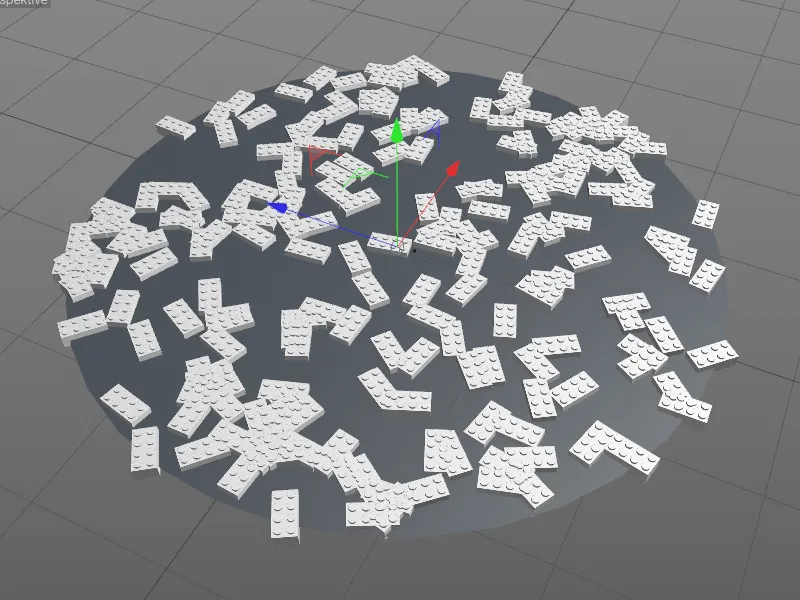
Vietoj to, kad klonuoti Lego blokus vėl surinktume ir leistume jiems nuslysti ant disko „Dinamikos“ būdu, geriau pasinaudosime „Verdrängen“ Effektoriumi, dar viena naujove iš 18 išleidimo versijos. Vėl atkreipkite dėmesį, kad Klonų objektas Objektų Tvarkytuvėje yra pasirinktas, kai iš „MoGraph>Effektoriai“ meniu gaunate Effektorių.
Nustatymų dialoge „Vergenimo“ efektoriuje Ant Efektoriaus pusės rastume nustatymus. „Spindulys“ nurodo sritį, kurią kiekvienas klonas turėtų idealiai gauti kaip laisvas plotas apie save. Nurodome „Iteracijomis“ kiek bandymų efektoriui atlikti, norint pasiekti norimą laisvumą. Verta išbandyti abiejų parametrų sąveiką.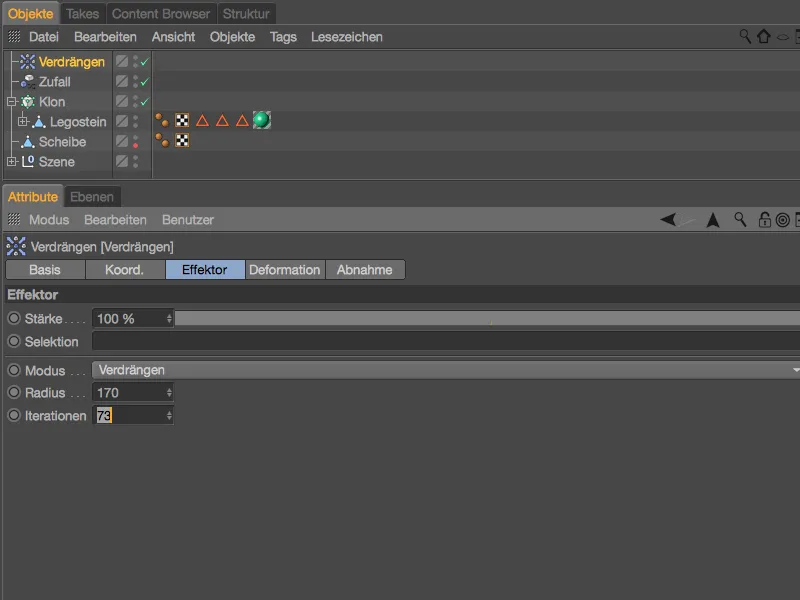
Pateikti nustatymai sėkmingai užkerta kelią nemaloniems lego blokų persidengimams, nesąlygojant jokio vieno žaislo aukojimo.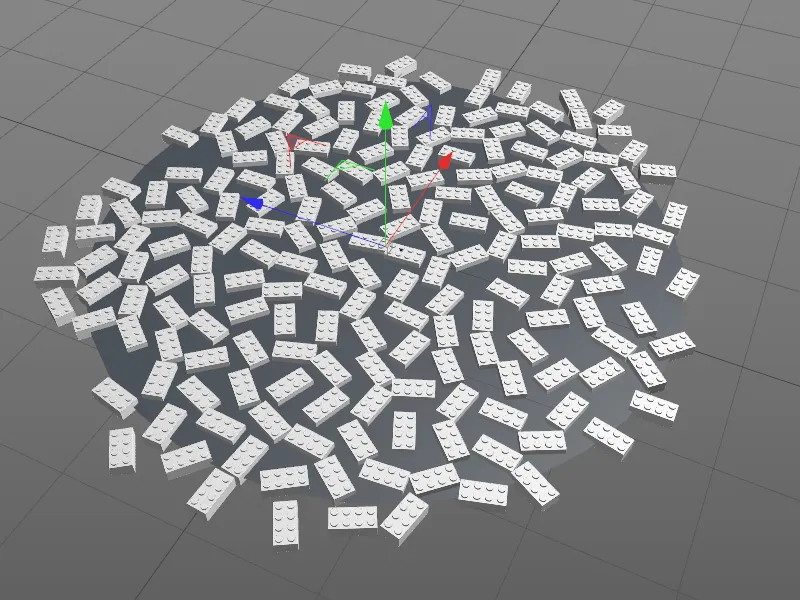
„Vergenimo“ efektorius taip pat siūlo kitas galimybes, kaip iš šaliniai geometrijos persidengimą. Taip galime lengvai judinti klonus palei ašį arba taip pat leisti jiems keisti dydį. Mūsų lego blokų scenai šiuo atveju turėtų labiau tiktinti „Paslėpti“ režimas. Skirtumas nuo „Vergenimo“ yra tas, kad trukdantys klonai yra griežtai pašalinami.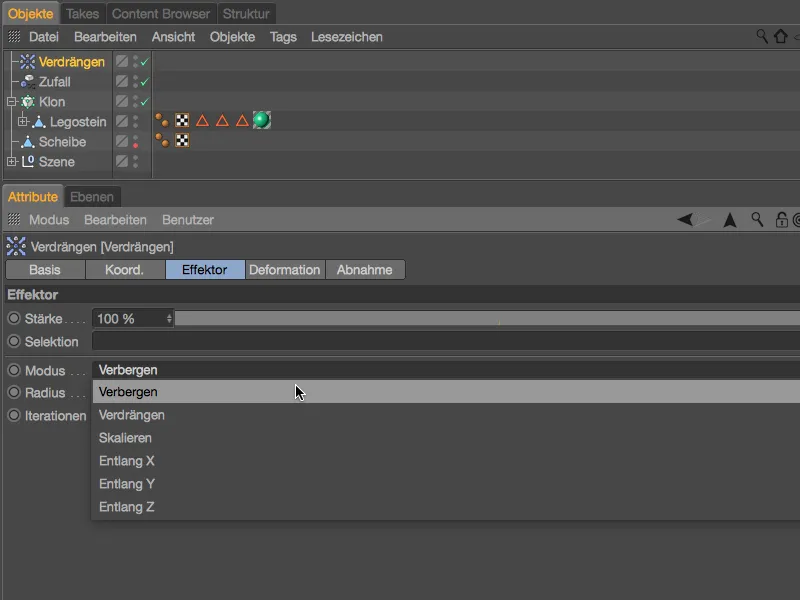
Kam nereikia griežtai laikytis nustatytų klonų skaičiaus, „Paslėpti“ režime turėtų būti paprasčiausias būdas persidengimams pašalinti.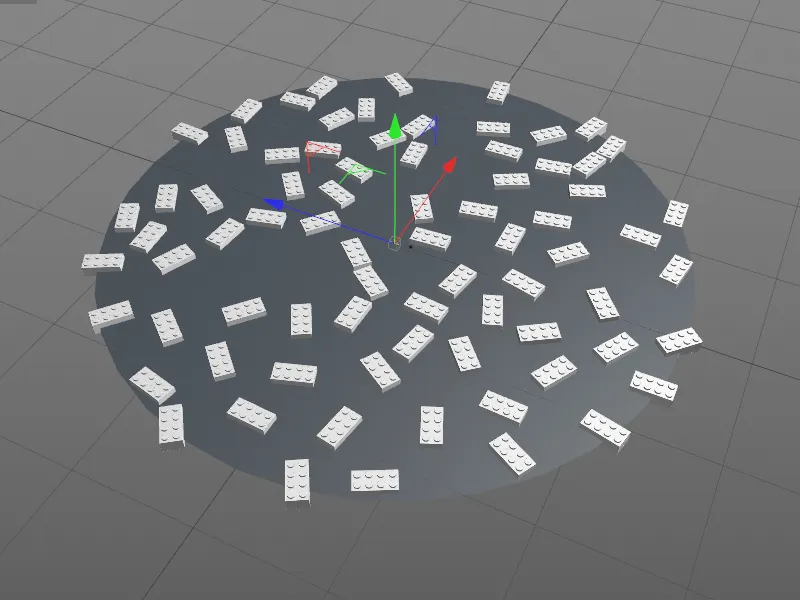
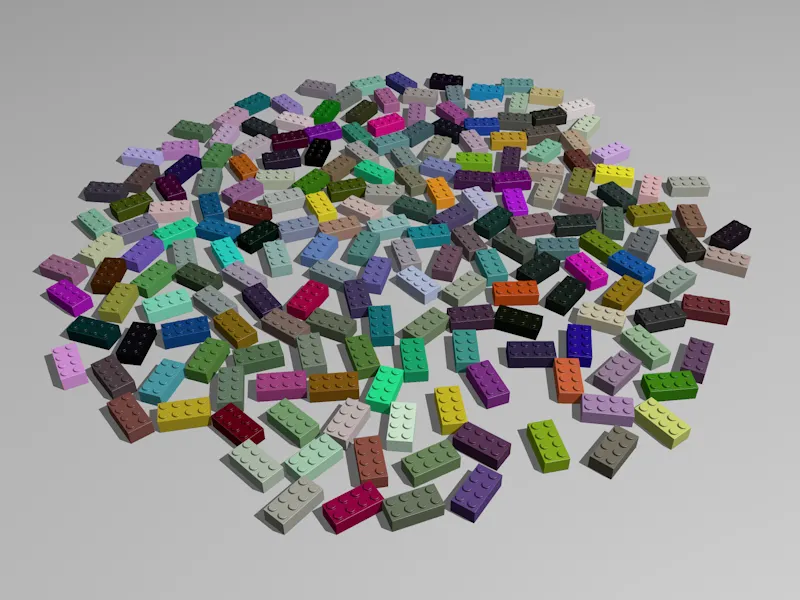
Medaus spalvos ir formos
Priešingai nei chaotiškumui pirmame seminare, šįkart bandome su naujomis funkcijomis „MoGraph “ sukurti užrašą su lego blokais. Kaip pradinį tašką turite failą „PSD_C4D_R18_Waben_start.c4d“ darbo failų pakete.
Pirmojo bloko privalomo turime taip pat „PSD“ užrašą su teksto objektu.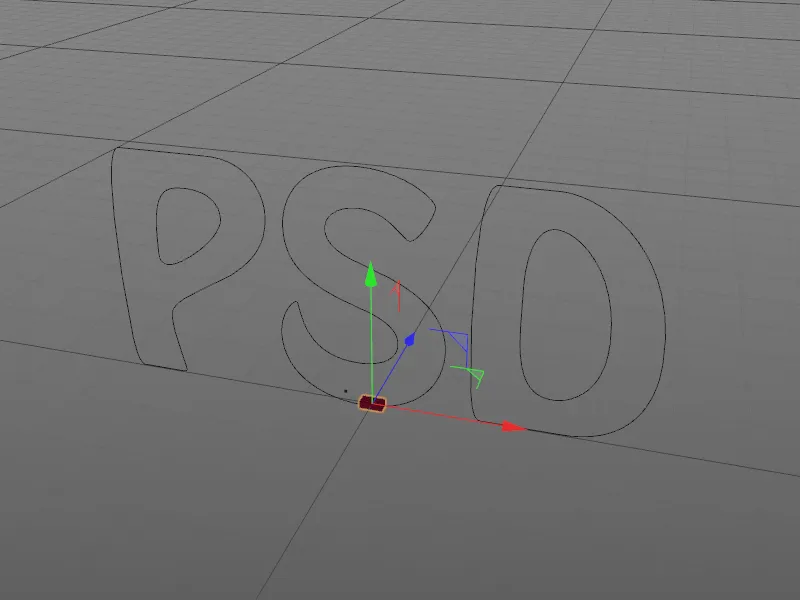
Pateiktame teksto objekto nustatymų dialoge gerai duoti naudoti kitą užrašą arba pasirinkti kitą šriftą. Jūsų atveju, jei naudojamos šriftą, kurios aš naudojau, jūsų sistemoje nėra įdiegtos, mano PSD užrašas taip pat yra kaip ištempiantis takelis pavadinimu „Textspline“.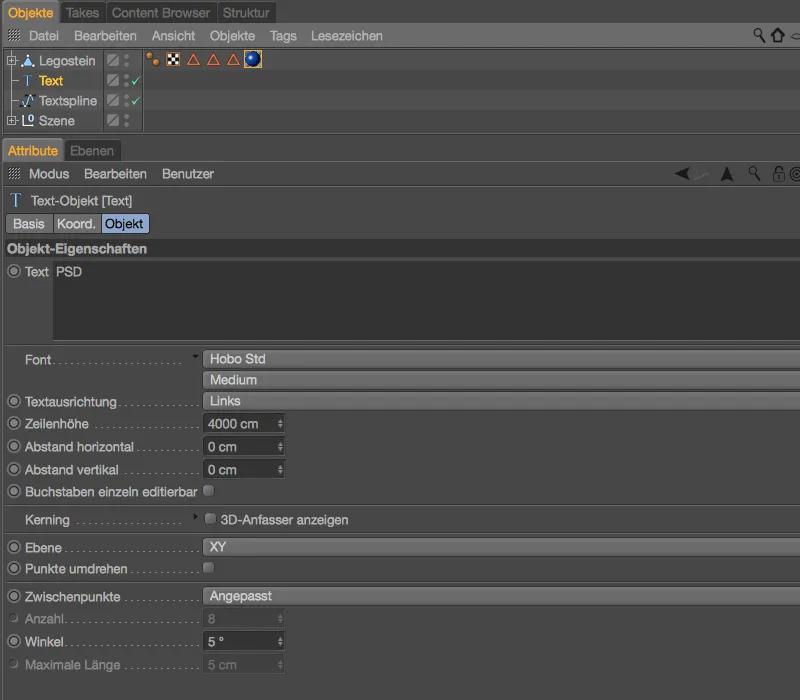
Kad lego blokų klonai automatiškai gautų skirtingas spalvas, pagrindiniame bloke yra patikrintas „Variacijų“ šepteris spalvų kanale. Siekiant išlikti kiek įmanoma raudonai/mėlynai spalvų diapazone, klonai kinta nuo šviesiai raudonos kaip pagrindinės spalvos į mėlynai iki juodos spalvos besikeičiančio spalvų laipsnio.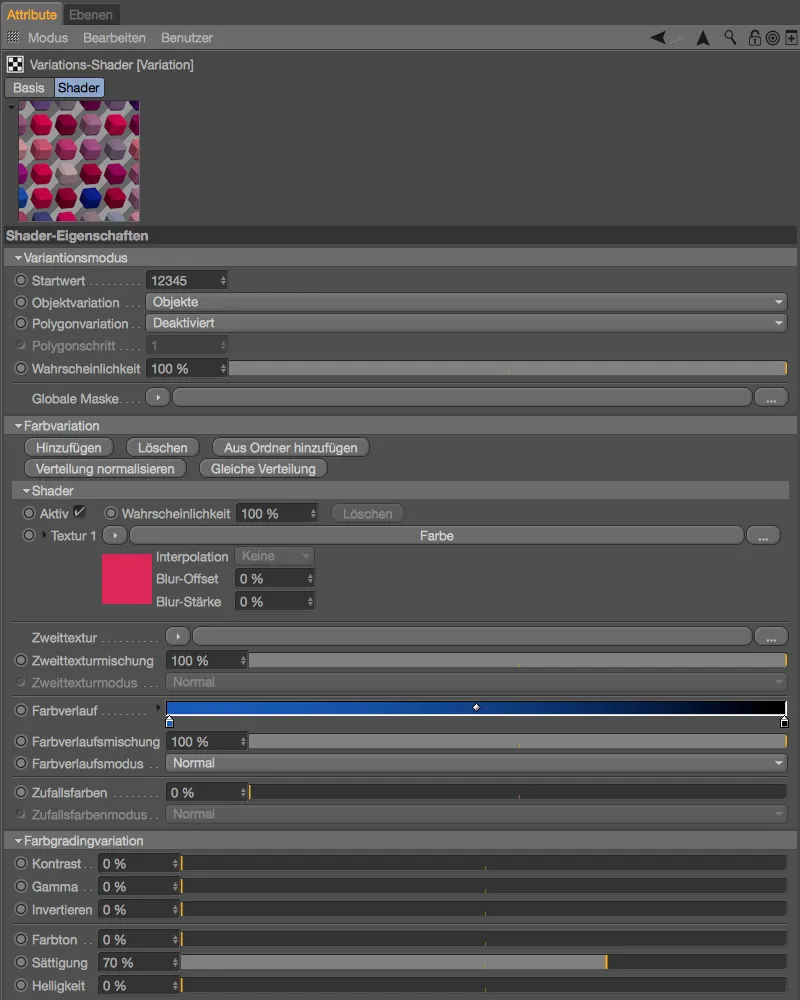
Pradedame su „Klonų“ objektu, kurį su ankstesniu pasirinktu lego bloku ir paspaudus „Alt-“ mygtuką ant Meniu „MoGraph“ sukuriame.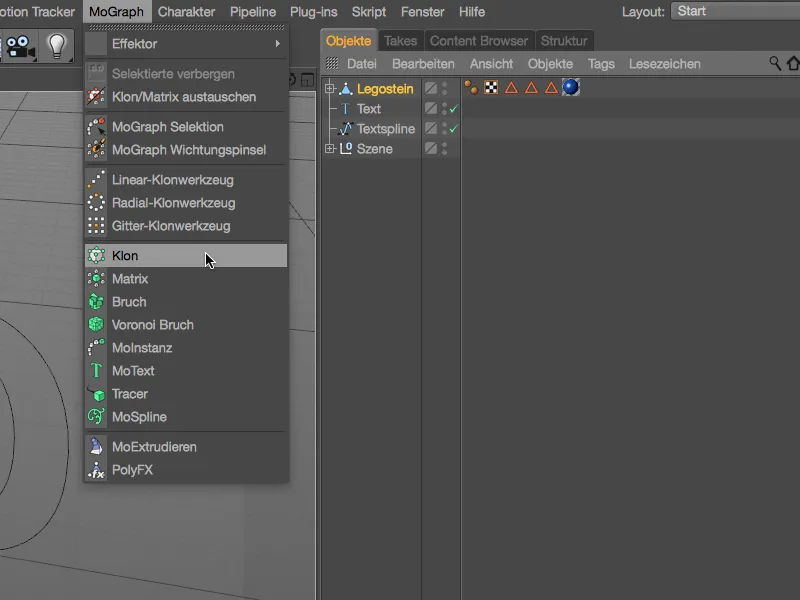
Taip lego blokas automatiškai tapo „Klonų“ objekto subobjektu. „Klonų“ objekto nustatymų dialoge ant Objekto pusės esame rasti „Modo“ meniu nauju pagrindu iš paskelbimo 18: „Medaus spalvos“ susitarimas. Su juo pasiekėme, kad klone būtų išdėsti plytų blokais, atitinkamai pagrindinis nuo maždaug 50 %. Klonų orientacija turėtų vykti palei XY plokštumą, t.y. lygiagrečiai mūsų užrašui.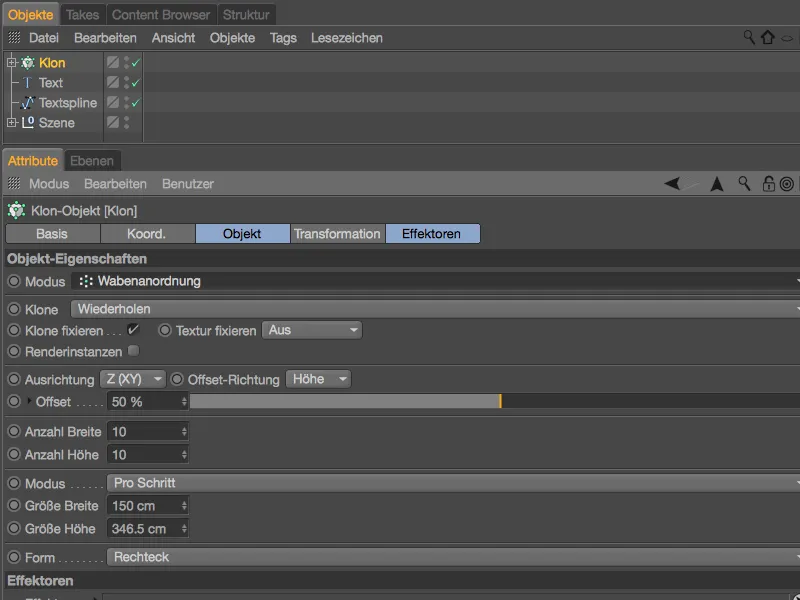
Kiek klono šį kartą generuosime, kol kas dar neturime žinių. Bet jam tikrai turėtų būti daug, todėl numaniai įjungiame numatytąją „Atvaizdavimo egzempliorių“ parinktį, kad sumažintume naštą kompiuteriui.
Kol numatytas klono skaičius „Plotyje“ ir „Aukštyje“ yra tik apytikri vertinimai, „Pro žingsnį“ režime „Plotyje“ ir „Aukštyje“ galime nurodyti tikslias vertes. „Plotyje“ mums reikia pusės lego bloko dimensijos, „Aukštyje“ atitinka bloko aukštį be viršutinių žibintų.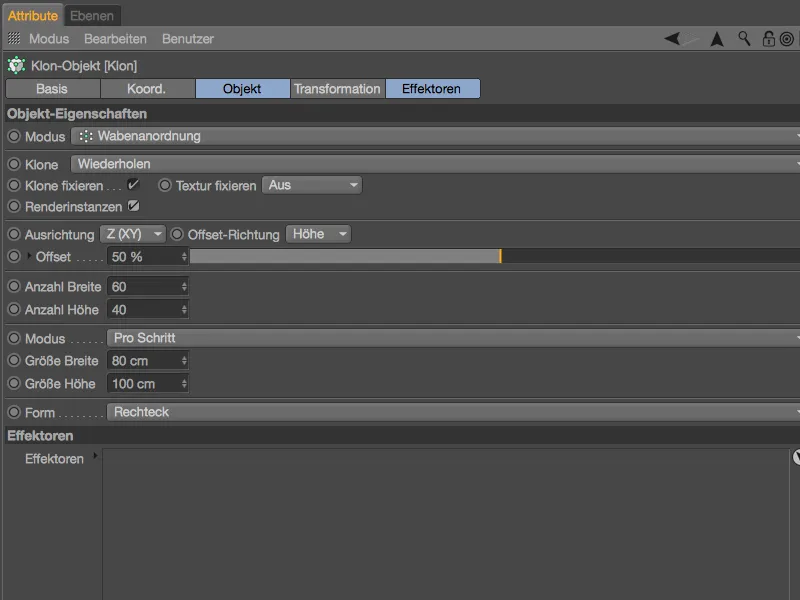
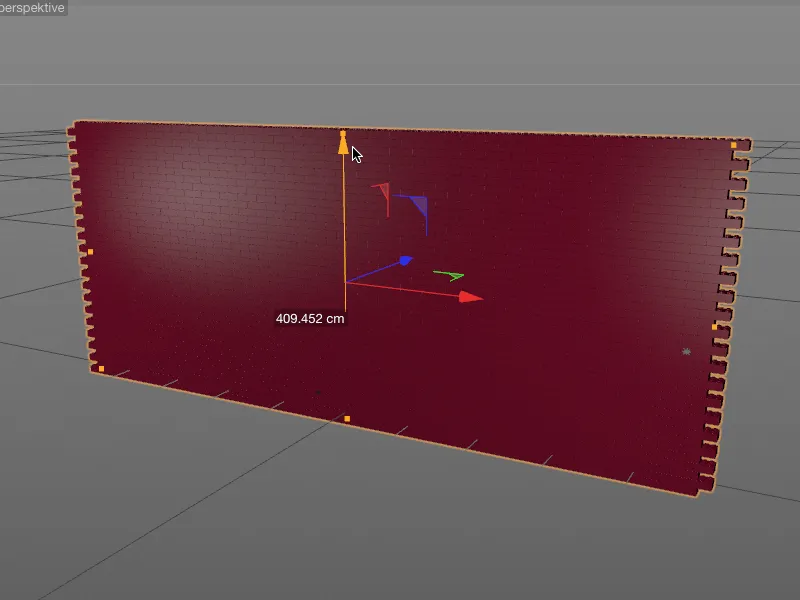
Grįžę į „Klonų“ objekto nustatymų dialogą, pasirinkome „Objektas“ pusėje apačioje iš „Forma“ meniu pasirinko „Liniją.“ Su šia naujove iš paskelbimo 18 galime toliau individualizuoti „Medaus spalvos“ išdėstymą. Su „Linijos“ objektu kaip „Forma“ turime visiškai laisvas rankas.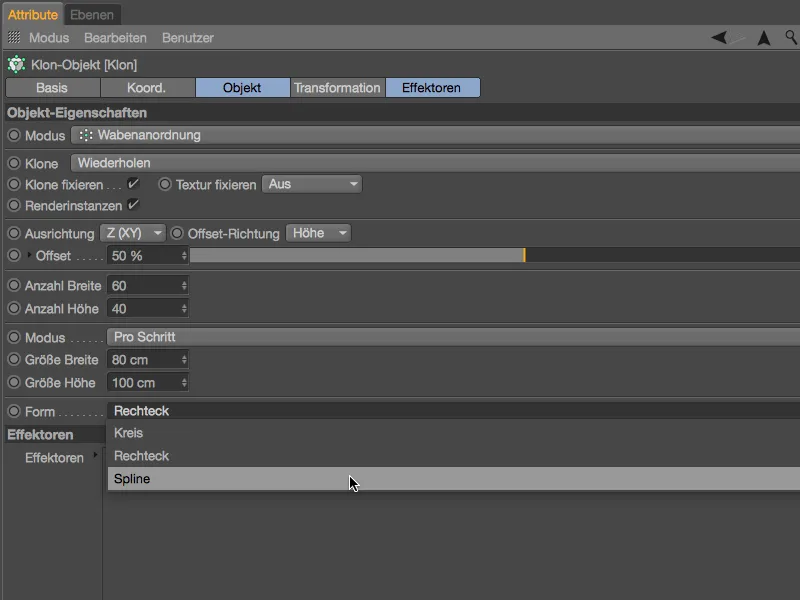
Mums tiesiog reikia iš Objekto tvarkyklės vilkti ir paleisti tekstinį objektą (arba galbūt konvertuotą Splininiu keliu „Tekstinisplinas“) į klonų objekto nustatymų dialogo laukelį „Splinas“ Objekto puslapyje.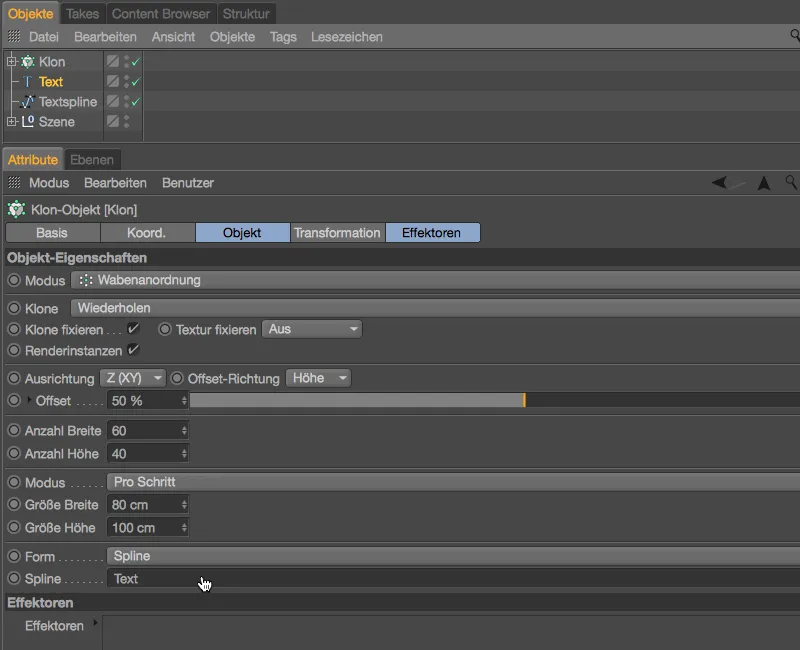
Dabar visi nereikalingi Lego skaitantys 2400 klonai iš sienos išnyko. Palikti tik tie Lego klonai, kurie reikalingi rašalo konstrukcijai. Dabar rūpinamės konstrukcijos smulkinimu. Geriausiai tai padaryti paspaudus klavišą F4 ir persijungiant į priekį rodinį.
Kadangi jokie Lego klonai neplauktų ore, visas trys raidės stovėtų vienoje eilėje ir raidės būtų užpildytos kuo geriau, lėtai perstumkime klonų objektą su ašies imtuvais, kol būsime patenkinti statyba.
Mes galėtume šiek tiek optimizuoti konstrukciją, išimant kai kuriuos trukdančius klonus. Kiekvienas klonas gali būti redaguojamas atskirai, nuo 18 versijos mes netgi galime pamatyti atskirą indeksą, susijusį su kiekvienu klonu. Norėdami tai padaryti, tiesiog nustatykite rodinį „Rodomas“ klonų objekto nustatymų dialogo puslapyje „Transformacija“.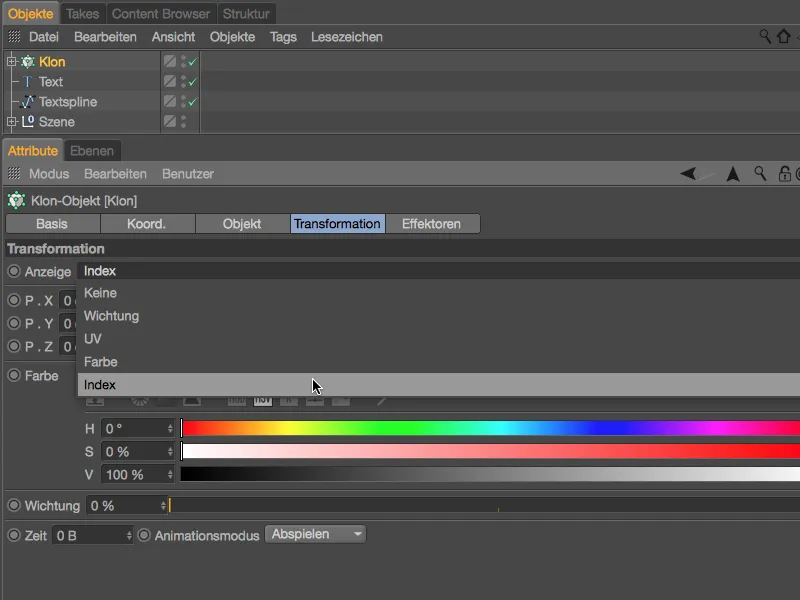
Kad geriau galėtume perskaityti šiuo metu rodomus indeksus, priartinkime šiek tiek prie raidinio. Aukščiausio „S“ lanko apačioje man trukdo žemiausias indeksas 634.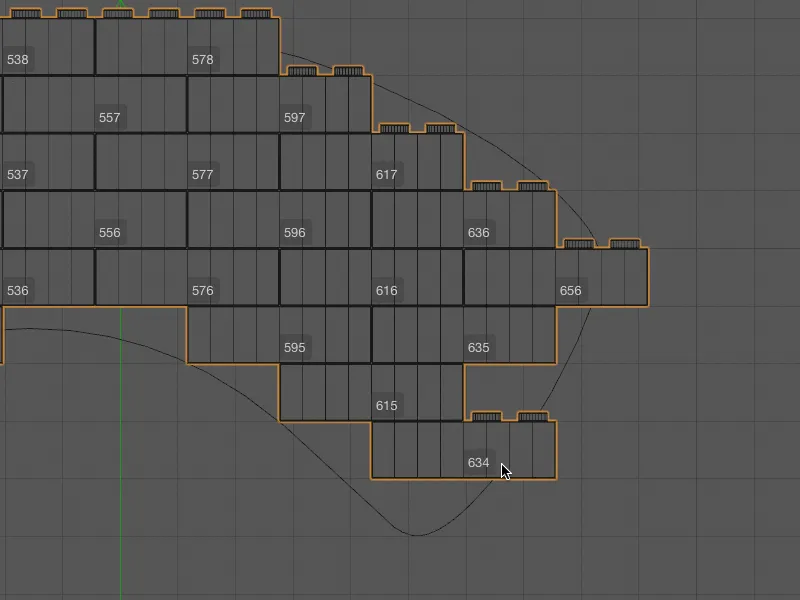
Mums nereikia išbraukti šių ir kitų galbūt trukdančių Lego klonų, nes nuo 18 versijos klonų pasirinkimus labai lengva paslėpti. Norėdami tai padaryti, aktyvuokite MoGraph pasirinkimo įrankį iš MoGraph meniu ir pirmiausia pažymėkite šį Lego kloną. Mūsų klonų objektas dabar turi MoGraph pasirinkimo žymeklį, kuriame saugomi pasirinktieji klonai.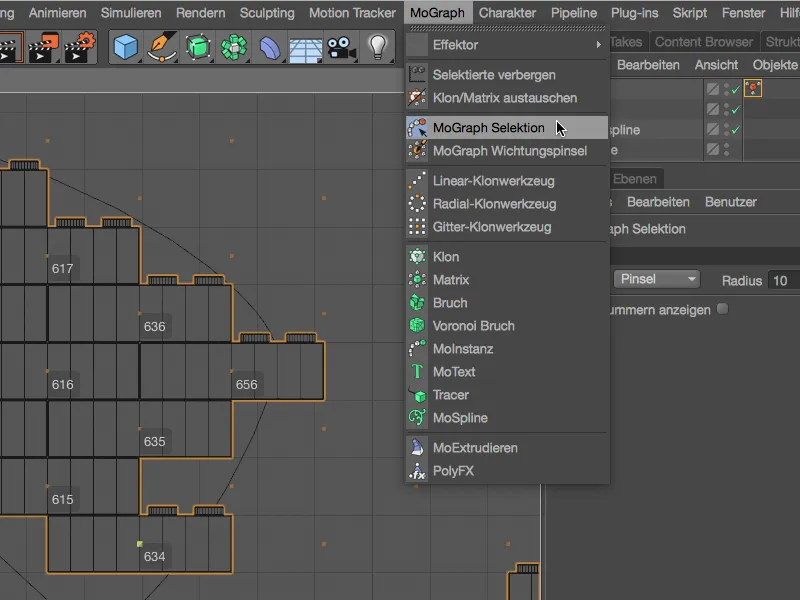
Be minėto klonų virš „S“ lanko pritraukiu ir žemiausią kairįjį Lego kloną „D“. Šiame paveikslėlyje galima gerai matyti, kur yra buvusios Lego sienos klonai, pagal mažus oranžinius langelius.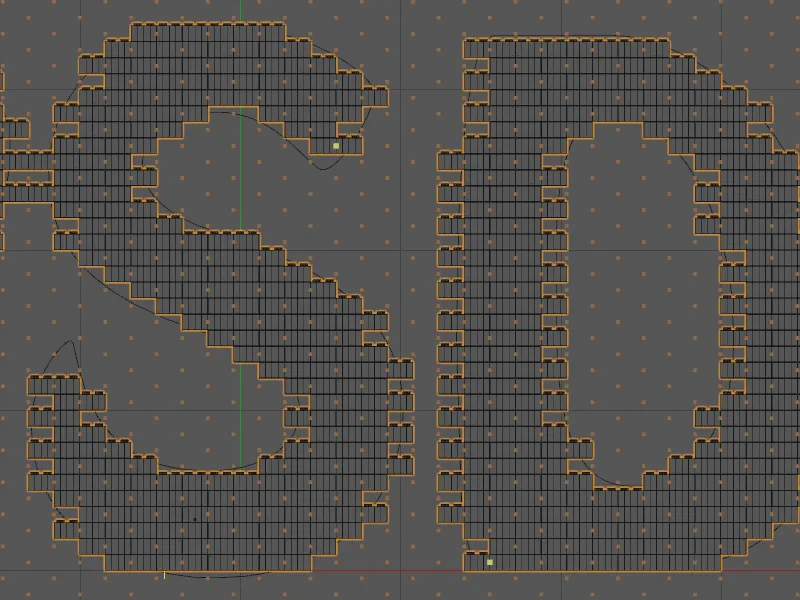
Kai jau nusprendžiame, kuriuos klonus norime paslėpti, iškvieskime komandą „Slėpti pasirinktuosius“ iš MoGraph meniu.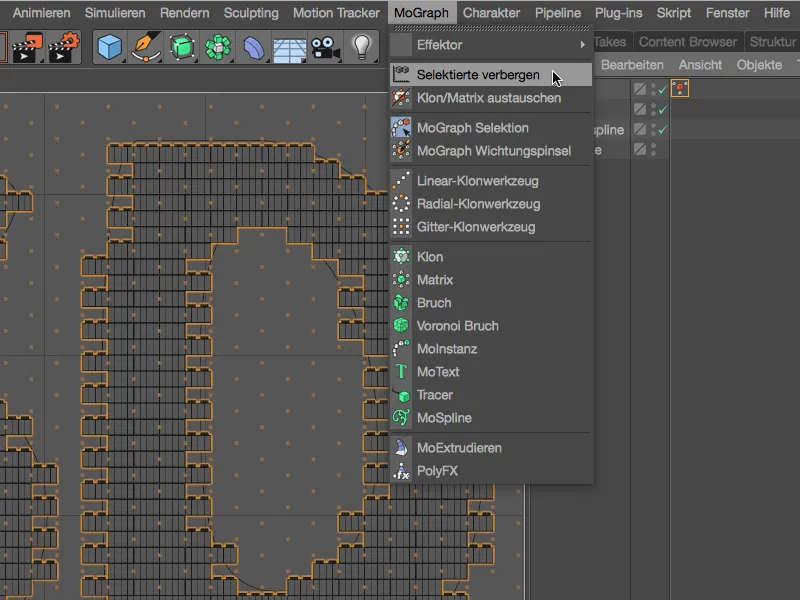
Į šį metą nemalonūs Lego klonai išnyko arba buvo paslėpti. Beje, tai daroma per paprastą Simpelio efektorių, kuris pasirūpina, jog MoGraph pasirinkimo žymeklyje saugomi klonai redaktoriuje ir vaizdiniuose nebebūtų matomi.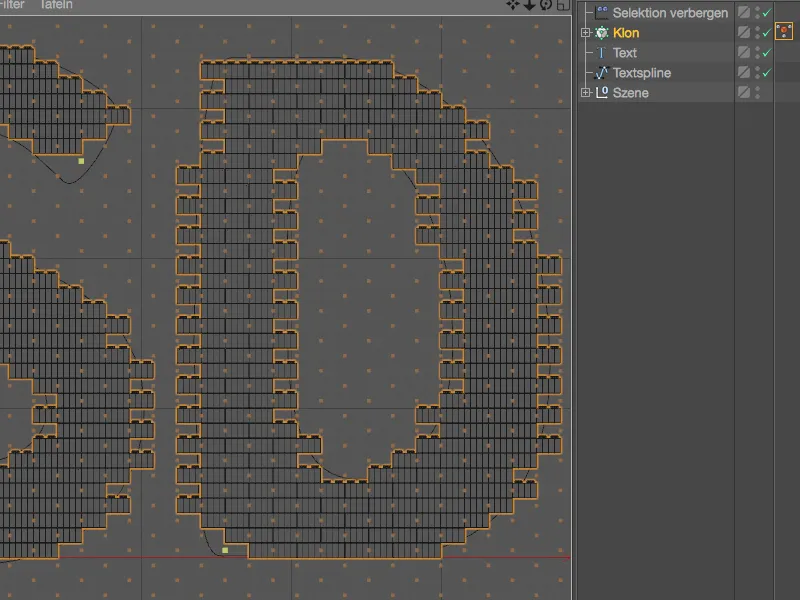
Savo įžanginį žodį šioje dirbtuvėje noriu pristatyti naują galimybę, kaip išlaikyti redaktoriaus rodinį aukštos klonų kiekio scenose greitai. Per MoGraph meniu komandą „Klonas/ Matrica pakeisti“ galite transformuoti Klonų objektus į Matricos objektus - ir atgal.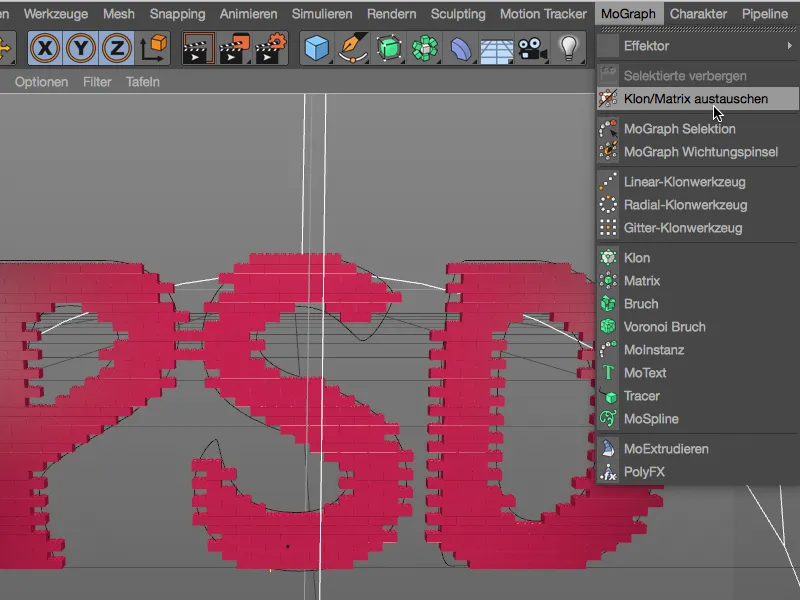
Matricos objektai suteikia pranašumą, kad vietoj klonuotų objektų bus rodomi tik maži kubai ir reikės daug mažiau skaičiavimo resursų.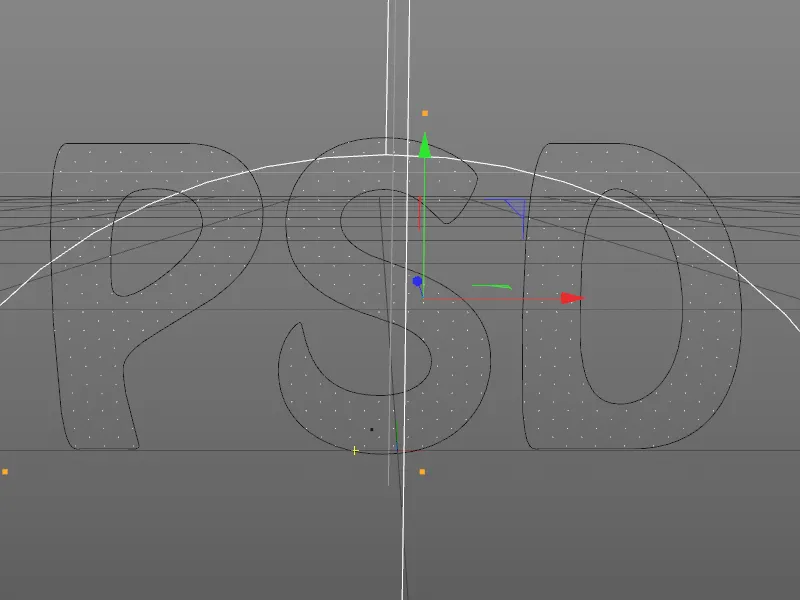
Prieš atlikdamas vaizdą, Matricos objektą reikia pakeisti į Klonų objektą tokiu pačiu būdu.
MoGraph-Svorbiai
Pereikime prie trečiojo ir paskutinio šio vadovėlio MoGraph iškilmių dalyko. Kadangi dabar mes užsiimame animuotais klonais su efektoriumi, naudosime raidėmis iš cilindrų objektų susidedantį raidėdulį. Failą „PSD_C4D_R18_Weightmap_start.c4d“, kurį naudojome, rasite darbo failuose šiame vadovėlyje. Pabandykime trumpai apžvelgti šios santūrios raidėjimo animacijos struktūrą.
Kaip ir mūsų Lego siena, cilindrų klonai taip pat sudėti ant „Išeilės išdėstymo“ režimo ir formos teksto objekto pagalba. Kampanijos imitavimui klonų skėčiui yra naudojamas formulės efektorius.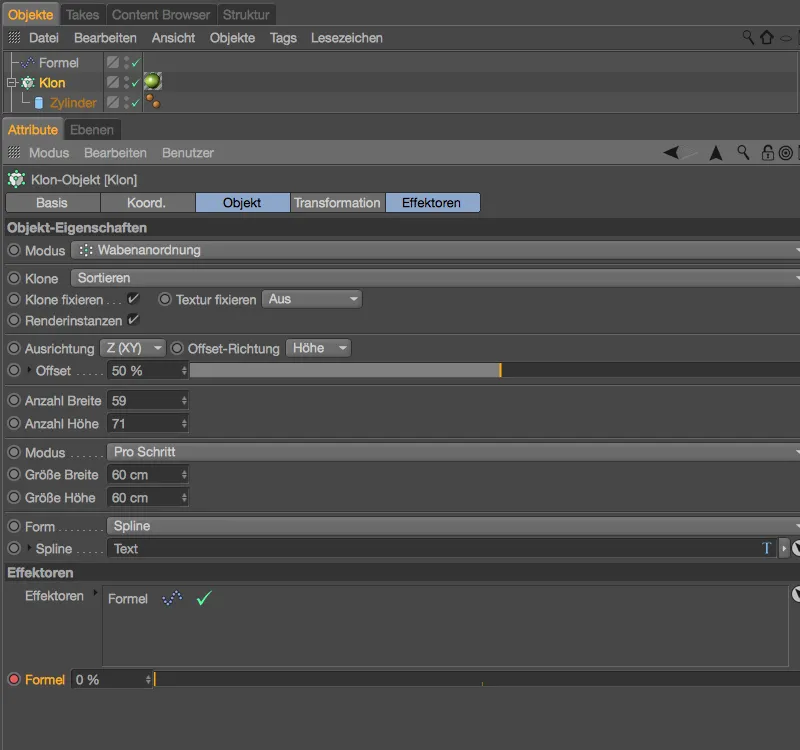
Formulės efektoriaus nustatymų dialogo langelyje rasite ne tik formulės būvį bangai, bet ir parametrus „Transformacija“. Pasikeitimai pozicijoje ir mastelyje būna tik Z kriptimi; mastelio nustatymuose taip pat užtikrina, kad pasiekus ekstremalų reikšmę vis dar būtų likusi nedidelė cilindro dalis.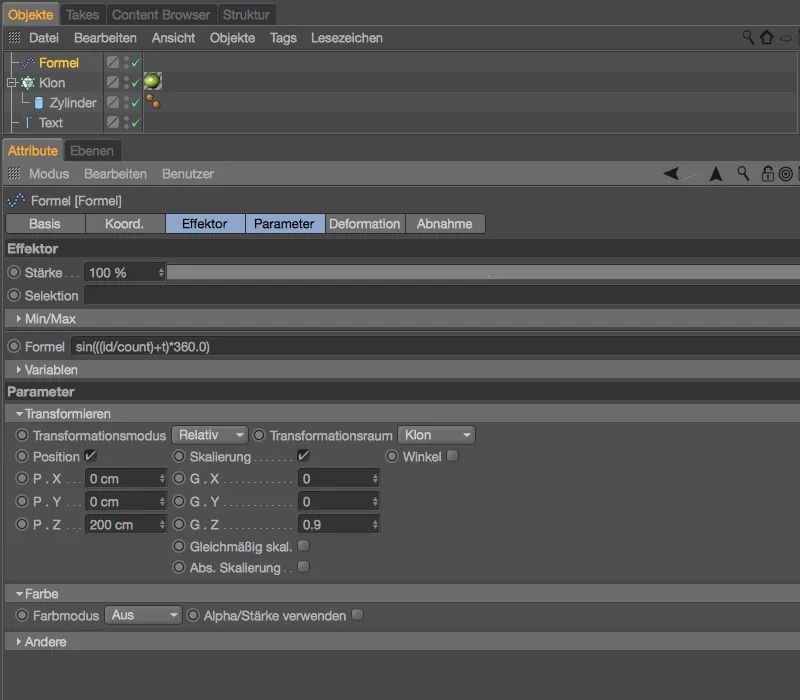
Jei dar neįvyko, turėtumėte pažiūrėti į animaciją paspausdami leisti mygtuką.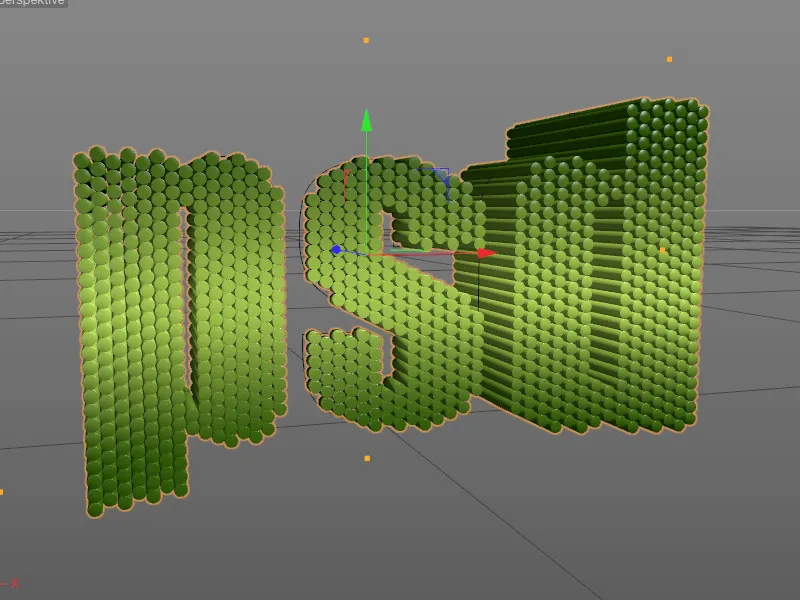
Šiame trumpame pratybose norime individualizuoti visiems klonams veikiančią animaciją. Naudojant MoGraph svorį, pranešame klonams, kiek reaguoti į veiksnio transformaciją iš veiksnio. Geriausiai tai padaryti per klavišo F4 spustelėjimą ir pasirenkant iš meniu MoGraph MoGraph Svorio šepetį.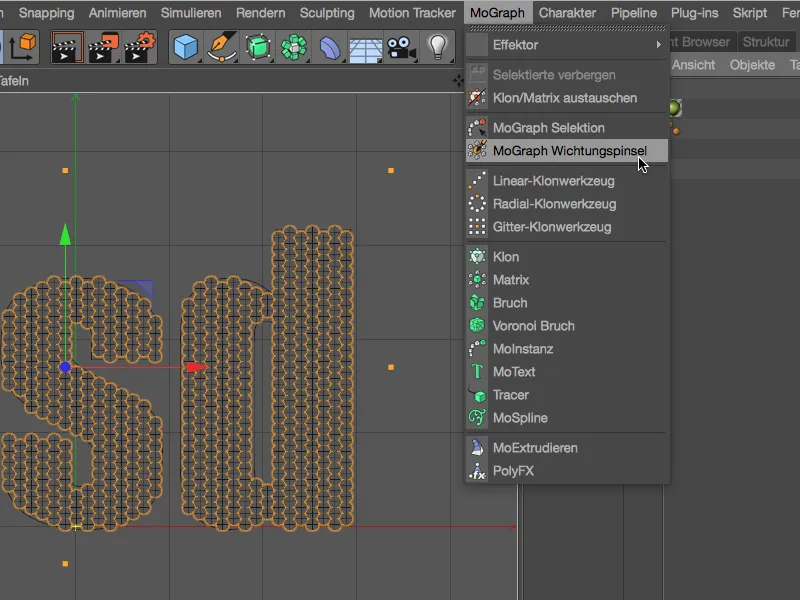
Kaip kiekvienas kita šepetys Cinema 4D, taip pat MoGraph-svorio šepetys turi savo nustatymų dialogą, kuriame galime nurodyti užduoties pobūdį, jo spindulį ir kt. Mano naudojamas svorio šepetys dirba Apsolute režime, o Pridėti režimas veikia tiek pat gerai.
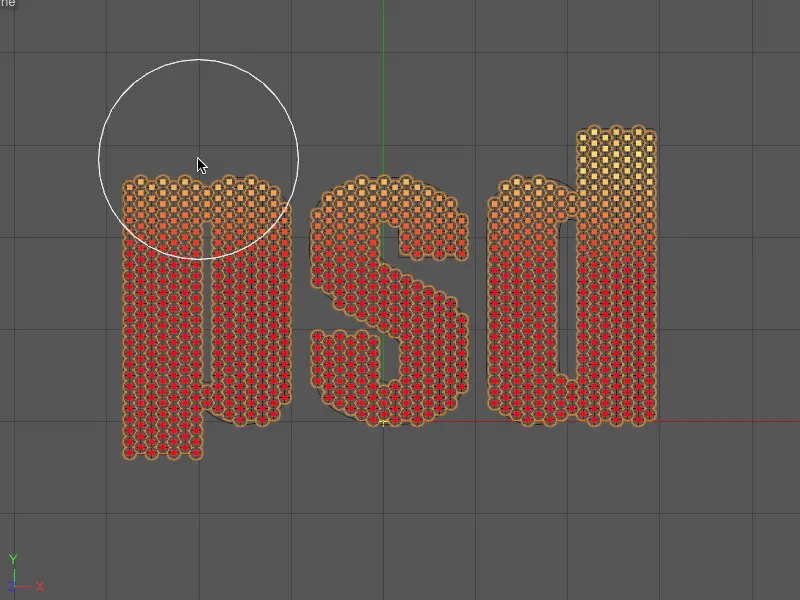
Kaip matote, balsuojant nepaisiau klonų, esančių vertikalioje vidurio dalyje, tuo metu viršuje ir apačioje esantys raidžių plotai yra visiškai sverti. Todėl klonai, esantys vidurinėje aukštyje, neturėtų arba visai neturėtų reaguoti į formulio veiksnį.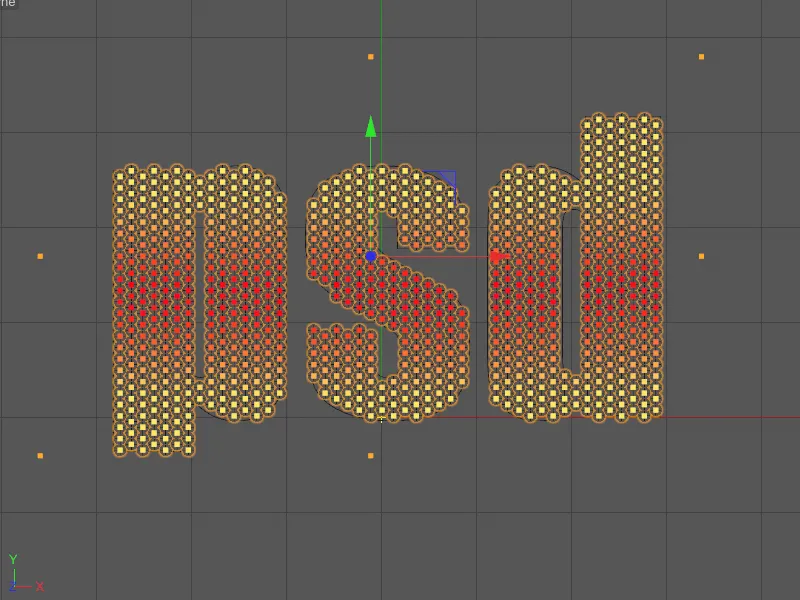
Dabartinės stadijos metu joks klonas nebeveikia pagal veiksnį. Tai yra todėl, kad mūsų Klonų-objektas turi MoGraph svorio žymą su atitinkama svorio schema, tačiau dar nesame priskyrę formulio veiksniui.
Veiksnių nustatymų dialoge Formulio veiksnyje rasiame lauką Selekcija. Į jį vilkiame MoGraph svorio žymą iš objektų tvarkyklės vilkdami ir leidžiant.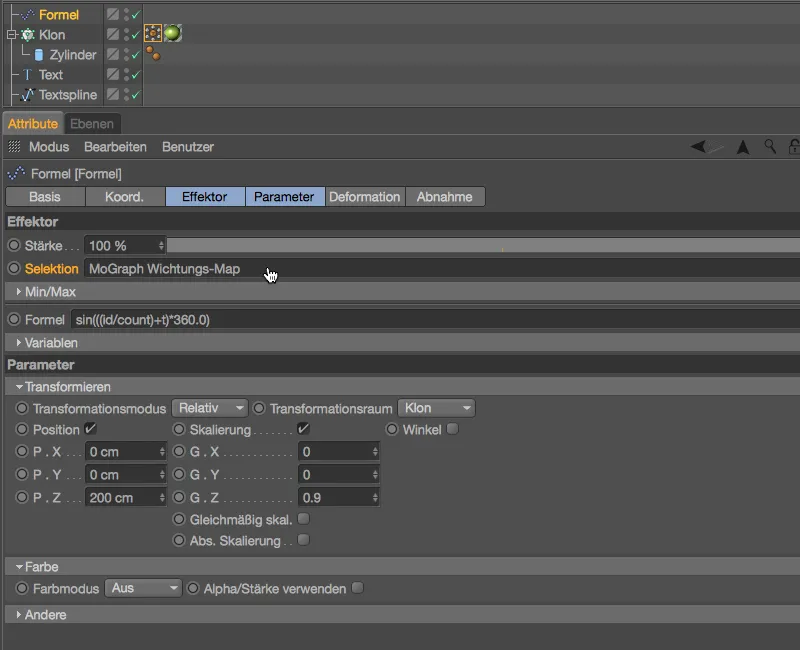
Dabar galime dar kartą paleisti užrašų animaciją, paspausdami leisti mygtuką ir matydami, kad formulio veiksnys dabar taip, kaip norima, nepalieka nepalieka aukščiausių vietų.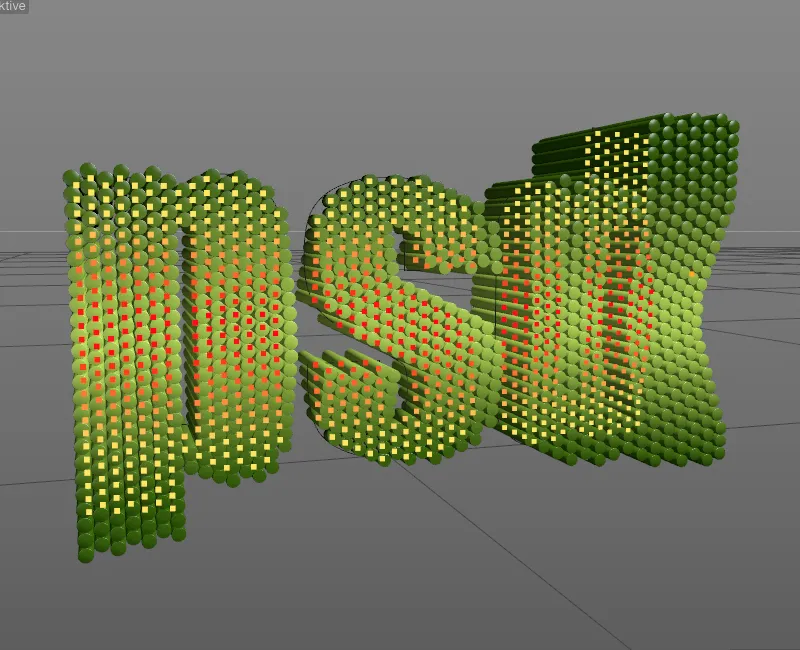
MoGraph Podėlis
Galimybė sumodeliuoti ir įrašyti MoGraph animacijas į podėlį yra suteikiamas jau seniai Cinema 4D. Taip simuliacijos yra patikimai atkuriamos, redaktoriaus veikla lengvinama, o pavyzdžiui tinklas per Komandos perduoti tampa naudingas. MoGraph Podėlio žyma vis dar yra meniu Žymės>MoGraph Žymės objektų tvarkyklėje arba kontekstinėje meniu dešine spustelėjimo pagalba.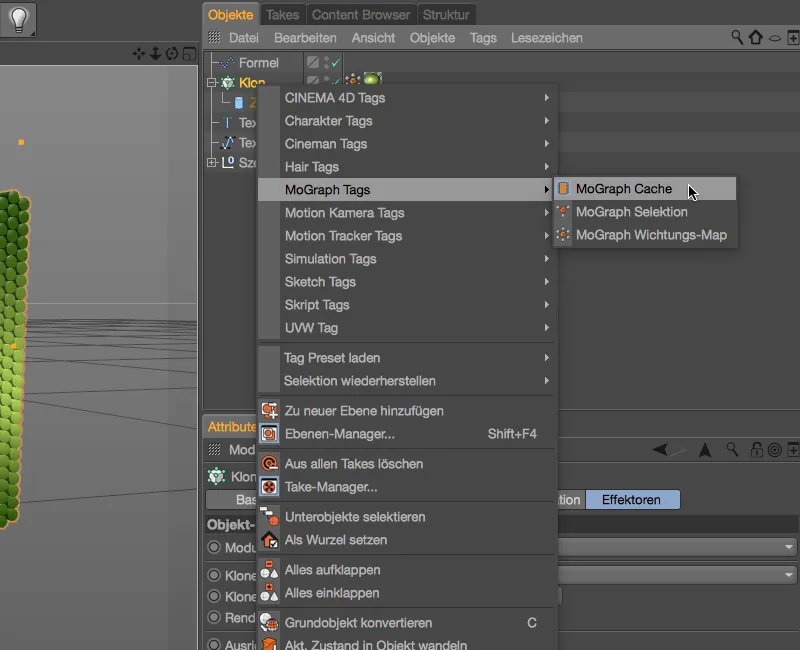
Kai MoGraph Podėlio žyma priskirta Klonų objektui, atitinkamai nustatymų dialoge žymės galime pradėti animacijos ar simuliacijos įrašymą.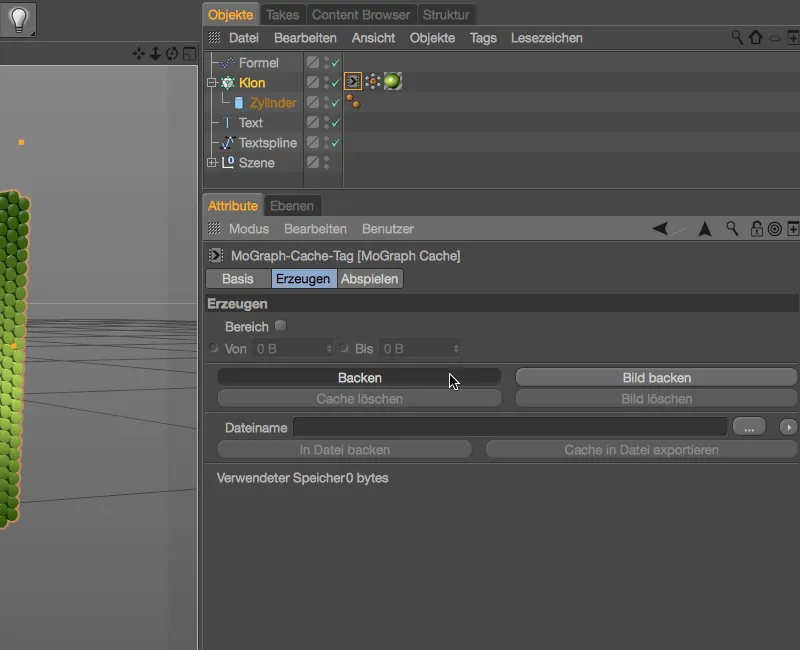
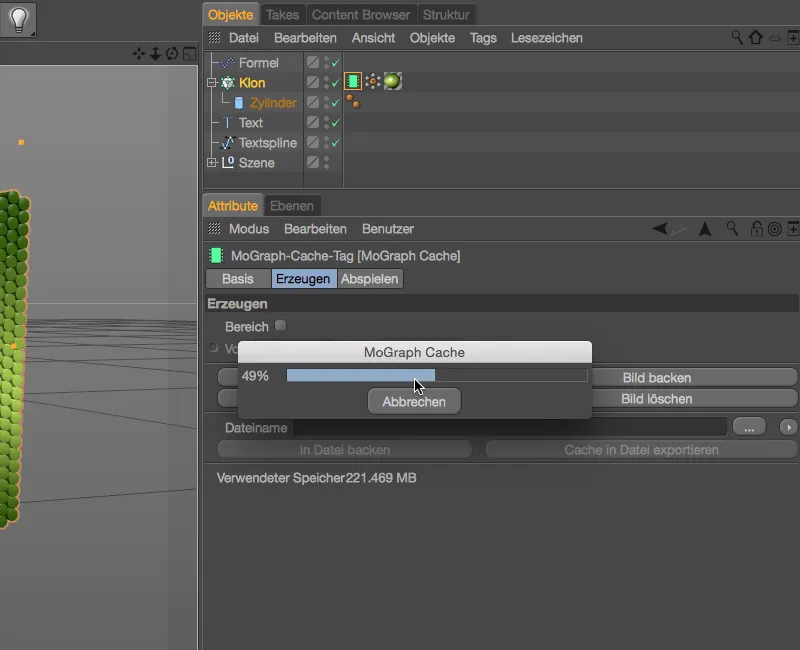
Galiojantis įrašytas Podėlis bus parodytas mums MoGraph Podėlio žyma per žalią spalvos simbolį žymėje. Einstellungen-Dialog unterster eilutėje, matysime taip pat saugojimo talpą, kurią Cinema 4D projektas turi nešioti. Naujumas „Release 18“ - galimybė išorinio podėlio talpyti į išorines failų sekas. Kai įvedame laukelyje Failo pavadinimas podėlio failams, paspaudę mygtuką Podėlio išsaugojimas į failą, galime „atleisti“ mūsų projektą nuo puvimo. 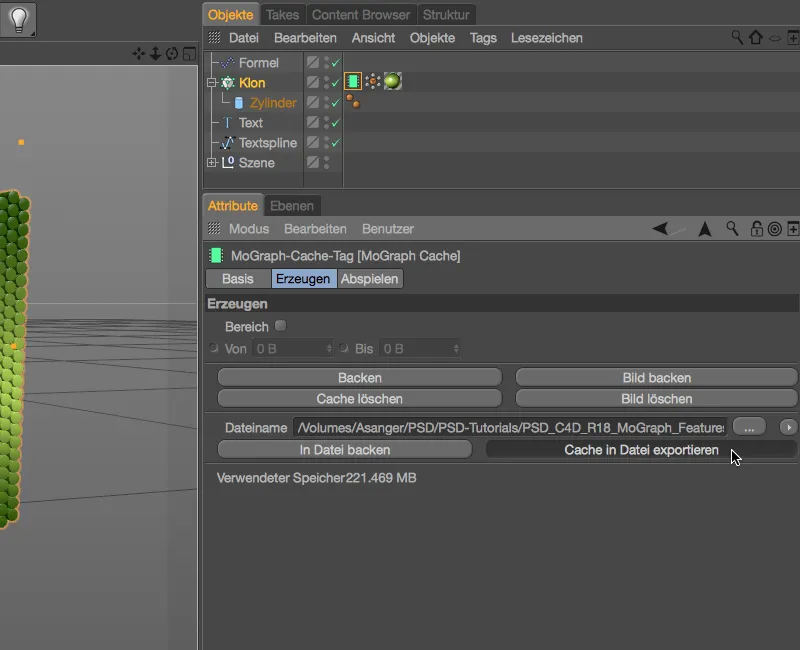
Jei iki šiol buvo daugiau nei 220 MB, tuomet pabėgę yra tik apie 750 kB. Atitinkamai greitesnė dabar yra atidarymo ir saugojimo mūsų projekto failai. Kad tinklinė yra išorėje, parodo mums mažas strėlytė žalioji simbolyje MoGraph Podėlio žyma.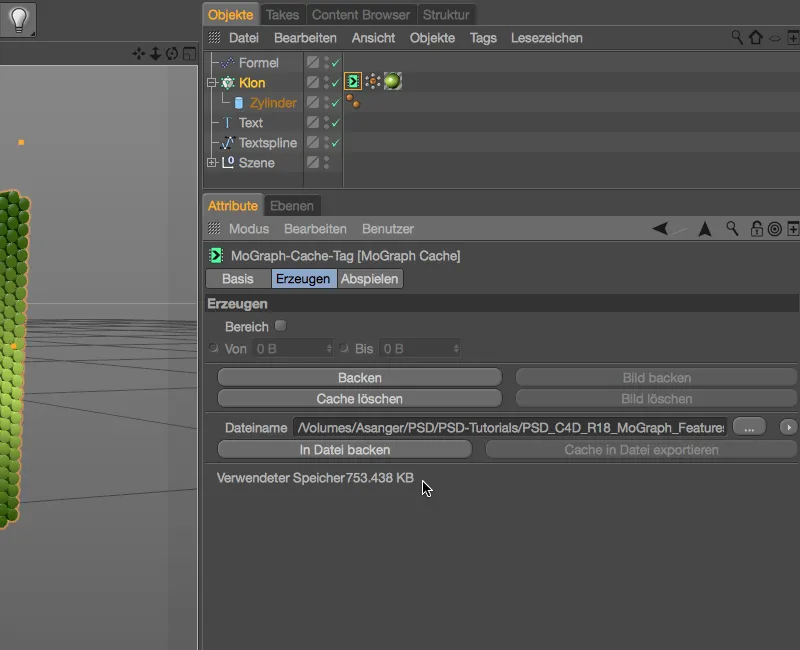
Išorinių podėlių importas ir perduodimas nėra sunkiai įgyvendinamas. MoGraph Podėlio žymos Leisti puslapyje galime meniu pasirinkti, ar naudoti vidinį ar išorinį podėlį atkūrimui. Galime atgal į vidų išvilioti norima išorinę podėlio dalį.